O que é
Na academia terá situações em que o gestor pode querer liberar o acesso para uma pessoa, por ser parente, permuta, bolsa para atleta ou celebridade e etc.
Nestes casos o sistema disponibiliza a opção Bolsa no plano, onde acontece a operação de venda normal do plano, mas o sistema não gera as parcelas para cobrar do aluno.
Permissão necessária
É necessário ter a permissão “5.09 – Planos” habilitada no perfil de acesso do módulo ADM.
Como fazer
1. Na lupa de busca pesquise por “Plano“;

2. Em seguida será apresenta a tela de planos, clique no botão “+ Adicionar“;
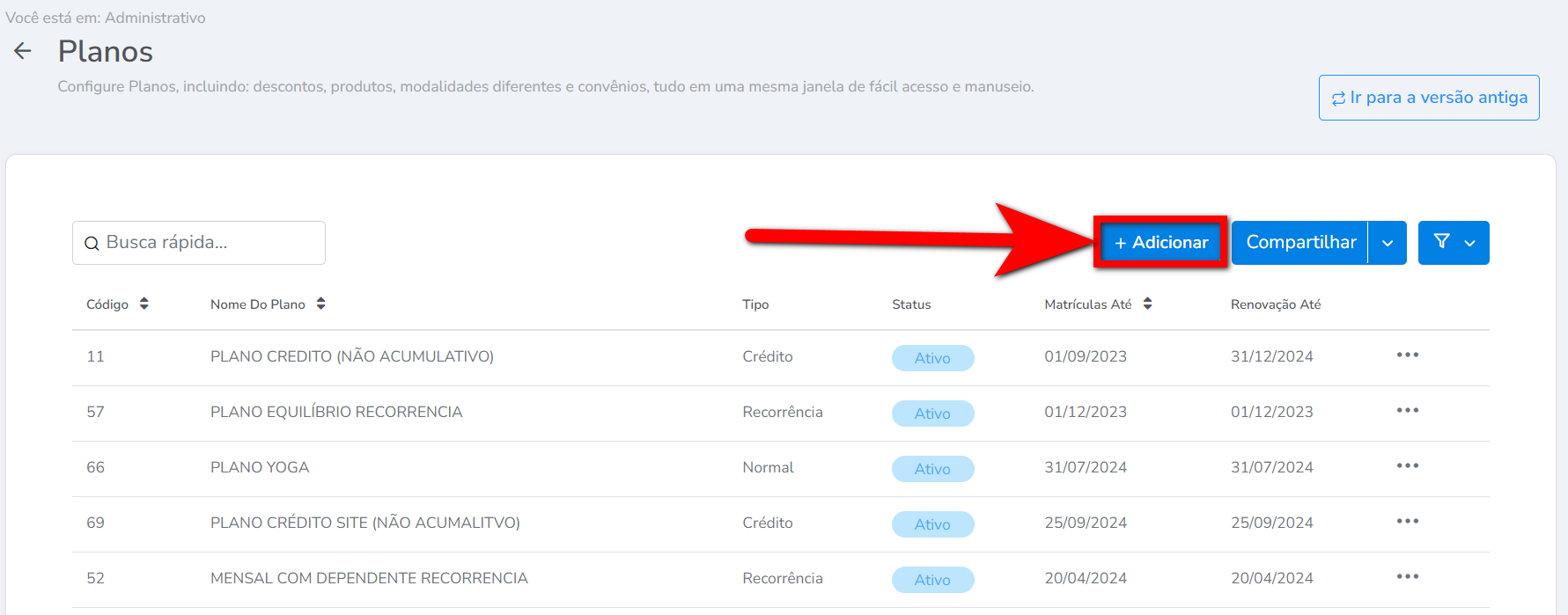
3. Clique sobre o quadro chamado “Plano Normal“;
Observação: para o plano bolsa o plano deve ser do tipo Normal.
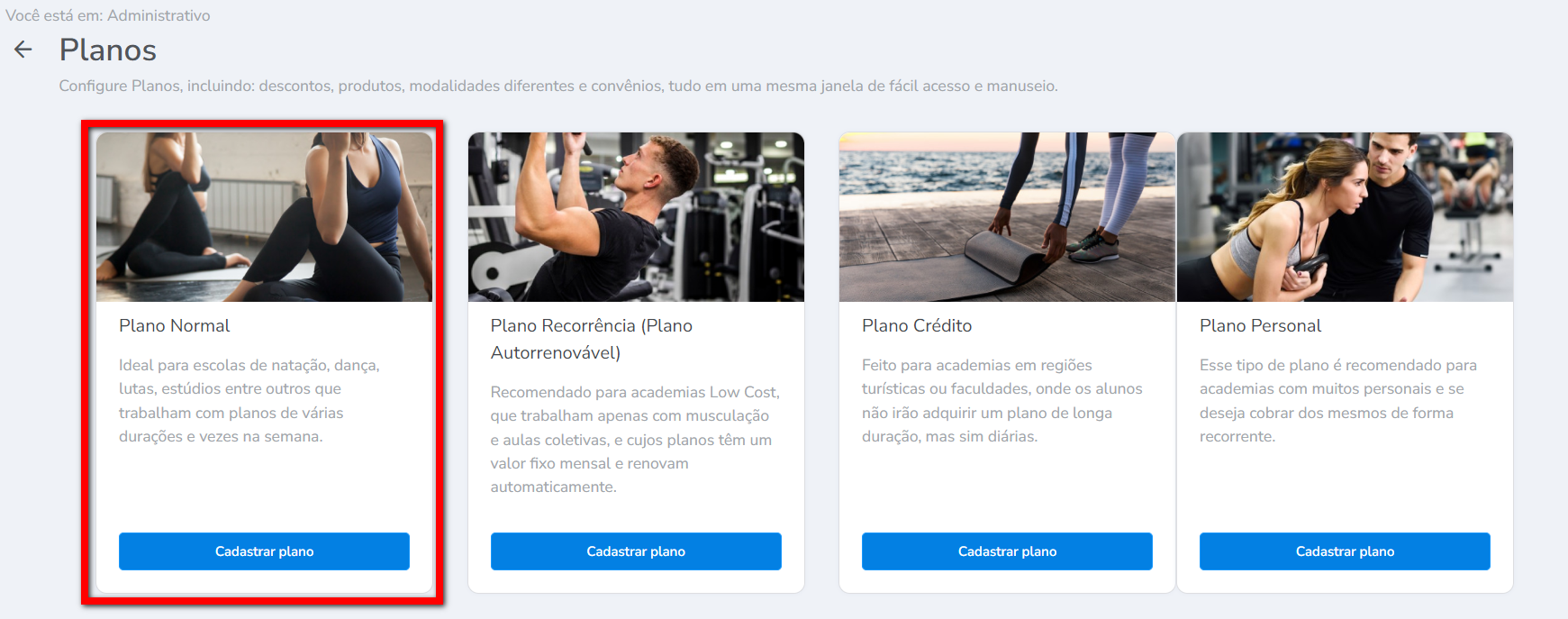
4. Preencha os campos e depois clique em “Configurações avançadas“;
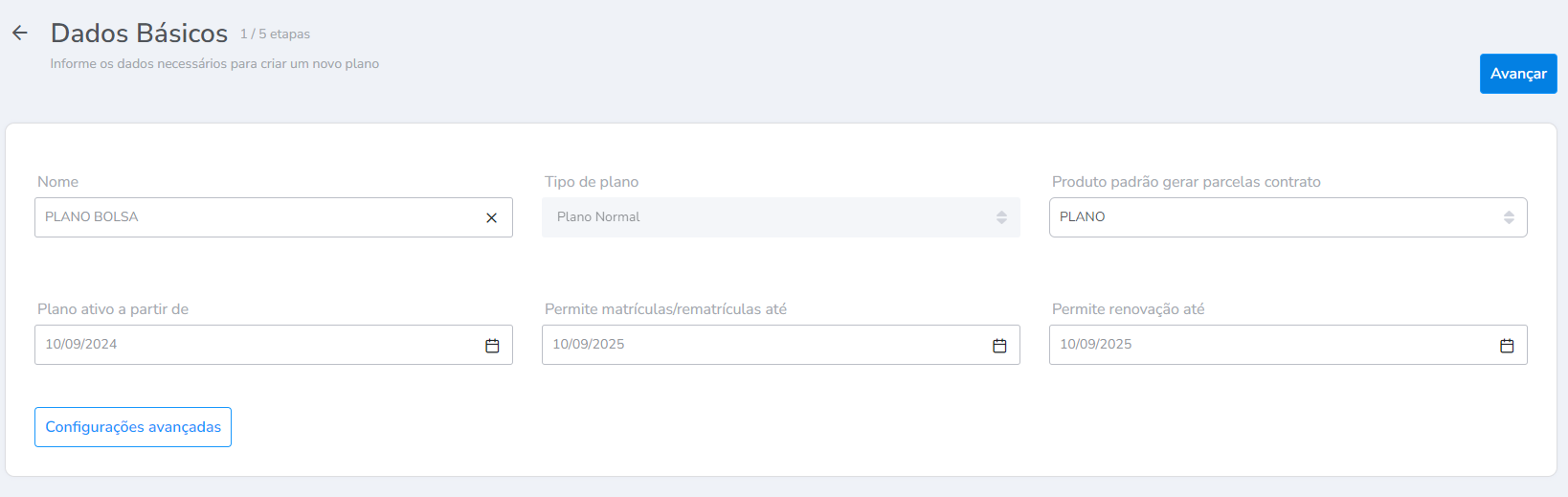
- Nome: informe o nome do plano;
- Produto padrão gerar parcelas contrato: selecione a opção PLANO;
- Plano ativo a partir de: selecione a partir de que data este plano estará disponível para venda;
- Permite matrículas/rematrículas até: selecione até que data este plano estará disponível para venda;
- Permite renovação até: selecione até que data este plano estará disponível para renovação.
5. Clique na guia “Bolsa“, marque a opção de “Plano Bolsa” e depois clique em “Salvar configurações“;
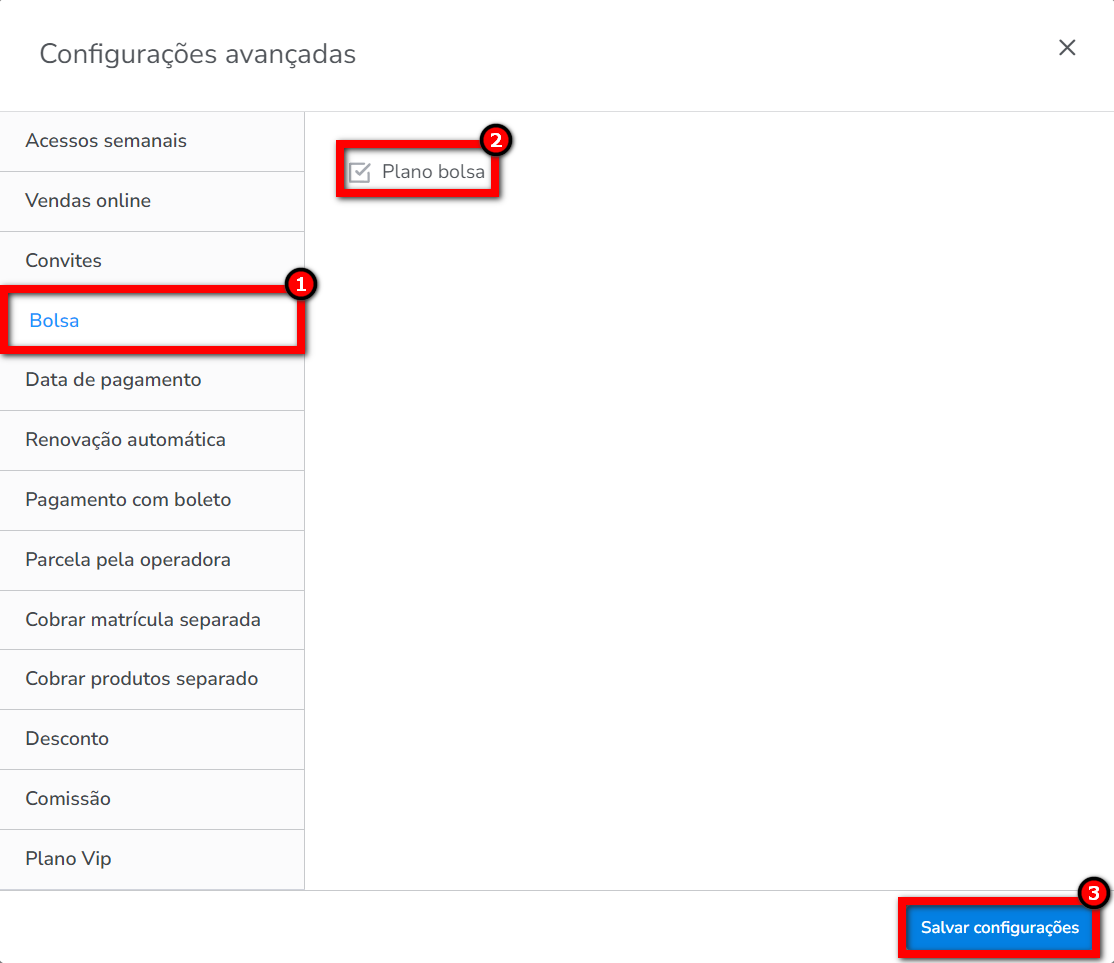
6. Clique em “Avançar“;
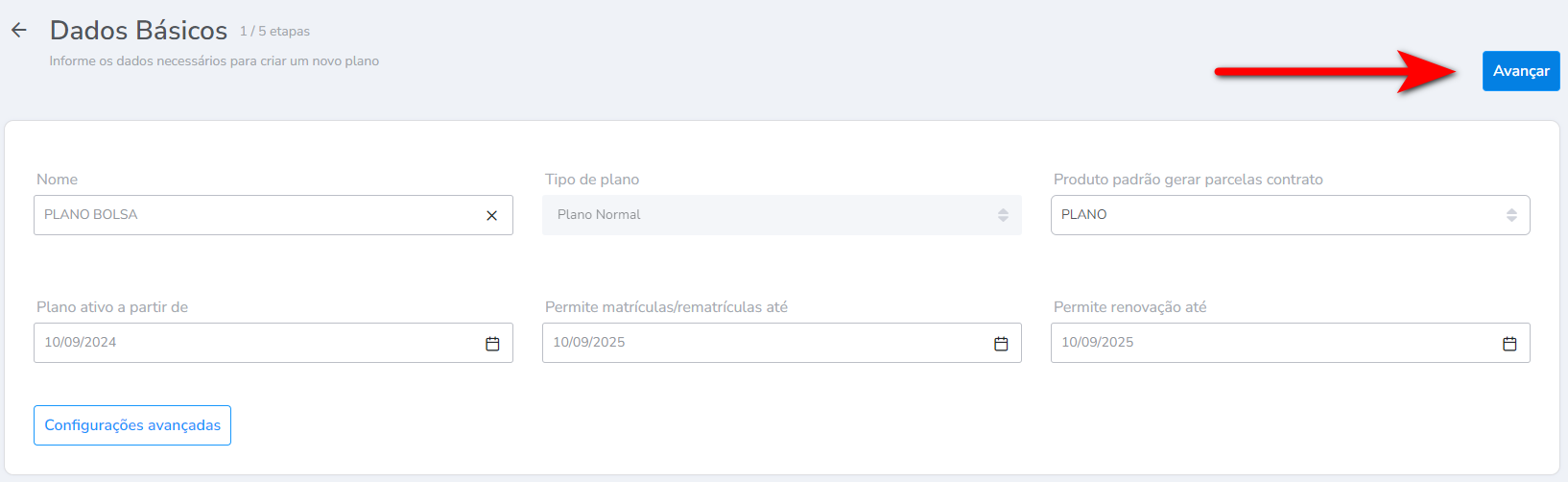
7. Na guia de “Duração e Valores” clique em “Adicionar Linha“;
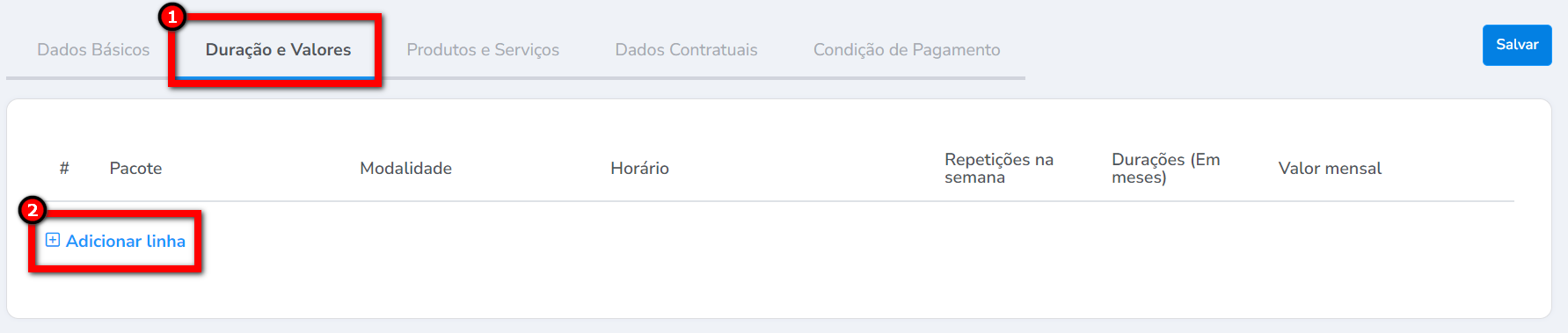
8. Informe a modalidade, horário, repetições por semana, duração e valor (Como o plano é bolsa informe um valor fictício, pois na hora da venda esse valor será reduzido a zero). Após, clique no ícone ![]() para gravar essa informação;
para gravar essa informação;
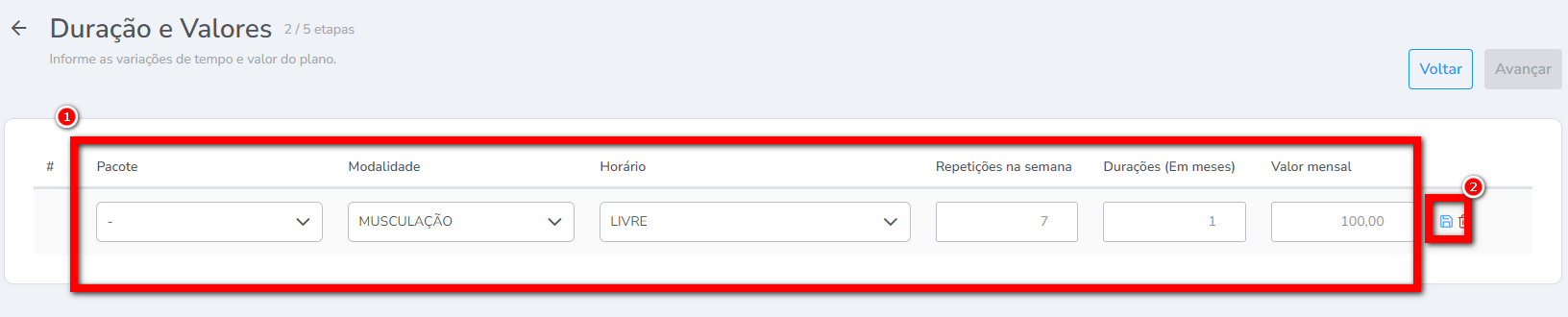
9. Em seguida, clique em “Avançar“;
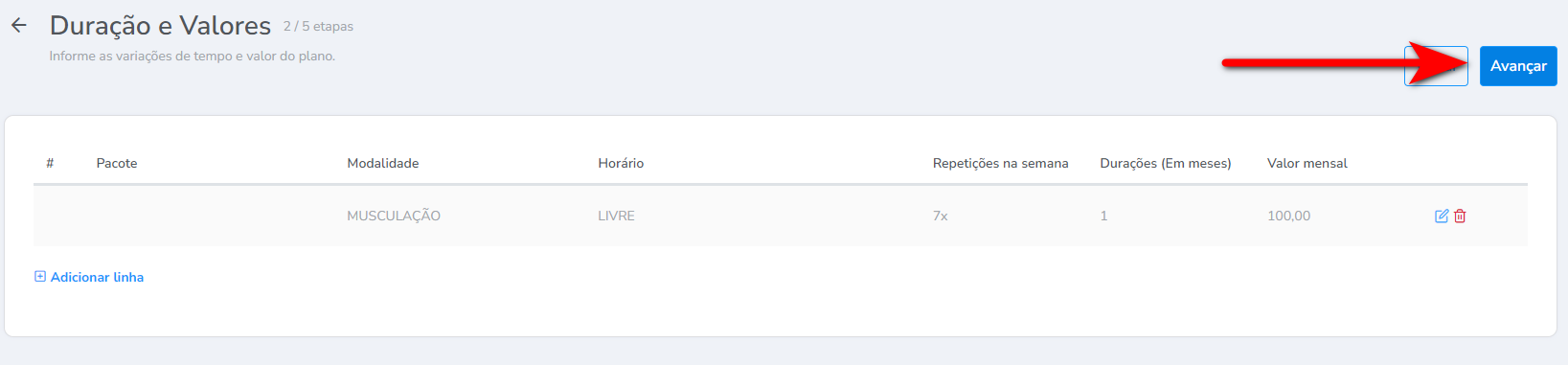
10. Informe os produtos ou serviços caso deseje vender junto com o plano e em seguida clique em “Avançar“;
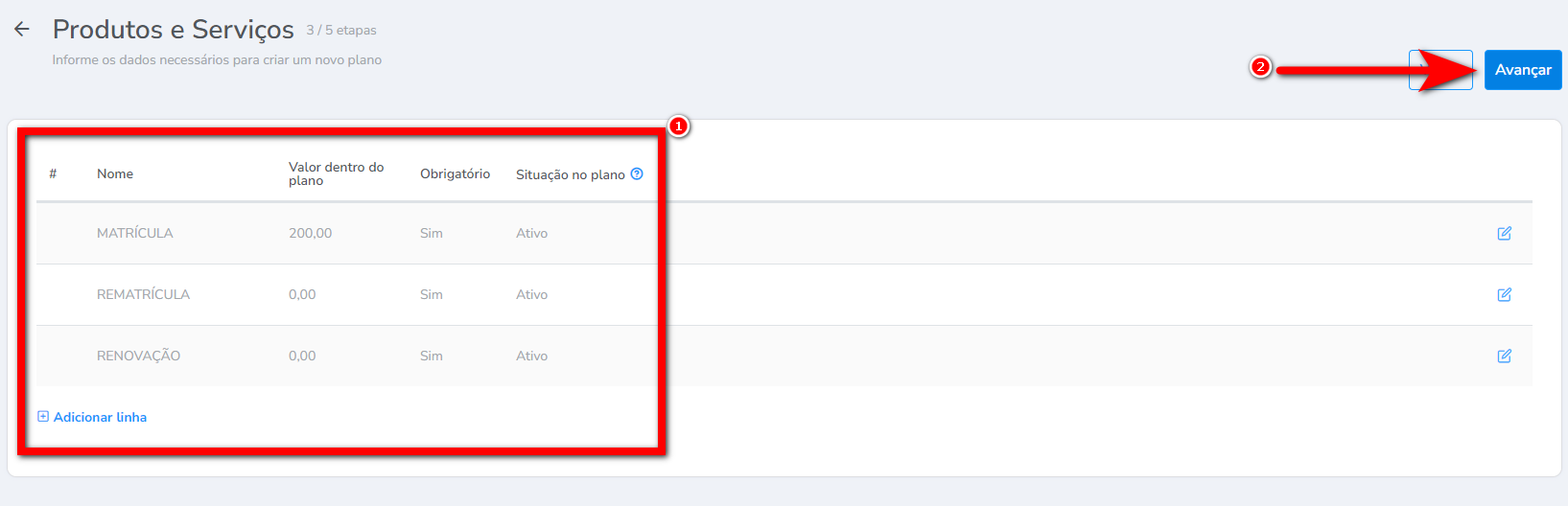
11. Em “Dados Contratuais” informe os dados e clique em “Avançar“;
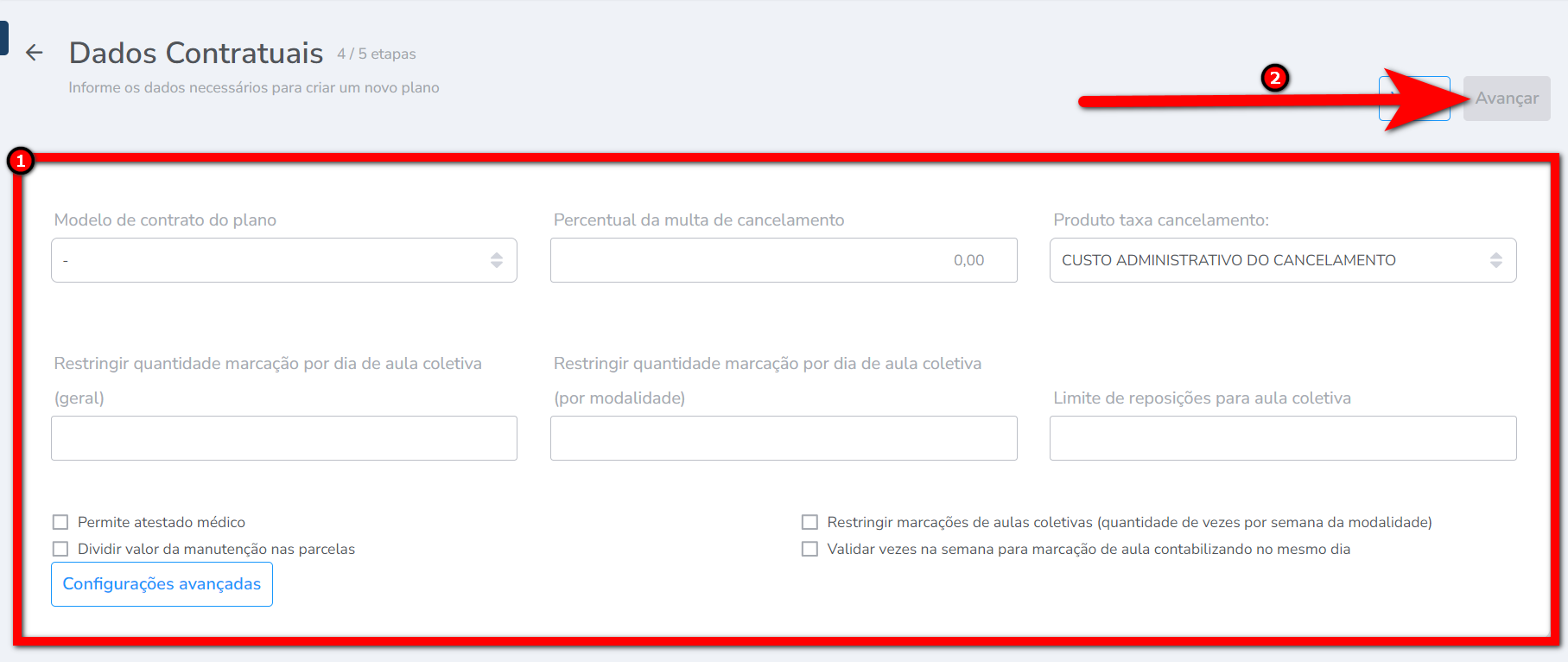
- Modelo de contrato do plano: selecione o modelo de contrato previamente cadastrado que será disponibilizado para o cliente assinar;
- Percentual da multa de cancelamento: defina neste campo qual o percentual desejado para o sistema calcular a multa de cancelamentos;
- Produto taxa cancelamento: selecione a opção Custo Administrativo Cancelado (por padrão o sistema vem com este produto cadastrado);
- Restringir quantidade marcação por dia de aula coletiva (geral): informe a quantidade de marcações que seus alunos podem realizar por dia de aula coletiva de forma geral;
- Restringir quantidade marcação por dia de aula coletiva (por modalidade): informe a quantidade de marcações que seus alunos podem realizar por dia e por modalidade contratada;
- Limite de reposições para aula coletiva: marque esta opção se desejar limitar o número de reposições disponíveis para os alunos que contratarem este plano;
- Permite Atestado médico: marque esta opção caso os alunos que comprarem este plano, possam apresentar atestado médico;
- Dividir valor da manutenção nas parcelas: marque esta configuração caso deseje que o sistema divida o valor da Manutenção de Modalidade realizada após a contratação do plano, entre as parcelas em aberto do aluno;
- Restringir Marcações de Aulas Coletivas (quantidade de vezes por semana da modalidade): marque esta opção caso os alunos que contratarem este plano sejam limitados a agendarem aula coletiva de acordo com a quantidade de vezes na semana da modalidade;
- Validar vezes na semana para marcação de aula contabilizando no mesmo dia: marque esta opção se você deseja permitir que os alunos possam agendar várias aulas coletivas no mesmo dia, porém com um limite específico para cada modalidade, de acordo com a configuração do plano contratado.
Por exemplo: se um aluno contratou um plano de Pilates que permite fazer 3 vezes na semana, com essa opção marcada, ele poderá agendar até 3 aulas de Pilates no mesmo dia ou em dias diferentes, desde que não exceda o limite semanal estabelecido para essa modalidade.
12. Para concluir o cadastro, clique em “Concluir“.
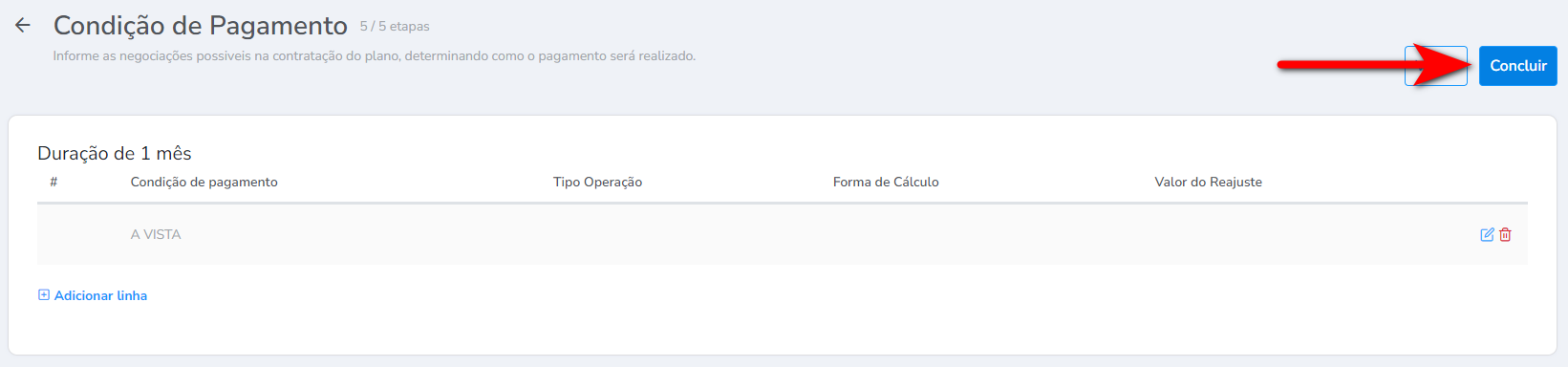
Saiba mais
Para saber como cadastrar plano recorrente, clique aqui.
Para saber como cadastrar plano de crédito (comum), clique aqui.
Para saber como cadastrar plano personal, clique aqui.
Para saber como cadastrar plano normal com várias modalidades, clique aqui.
Para saber como cadastrar plano normal com pacote e modalidades avulsas, clique aqui.
